忘記密碼這件事,應該很多人有遇到過。剛好也有遇到就記錄一下。至於windows server 2008 和 windows 7 的解法都一樣。以下就用2008來介紹說明。
1. 進入 BIOS 把開機順序改為光碟機開機,且放入windows server 2008 的光碟
2. 到安裝畫面時,直接點選「下一步」
3. 點選「修復您的電腦」
4. 如果有抓取到硬碟的話這邊會有顯示,並告知系統碟在那一個位置。
此範例的系統碟為 E,確定後沒問題就可點選「下一步」
5. 直接點選「命令提示字元」
6. 由於此範例的系統碟在 E,紅框1當切換到 C 時,會告知此為系統保留並找不到檔案
因此切換到 E 並且到 E:\Windows\System32 路徑,後可查詢是否有 osk.exe 這隻檔案,如紅框2
osk.exe →「不用鍵盤輸入(螢幕小鍵盤)」
7. 在找到 osk.exe 後,先行更改名稱為osk.exe.bak,然後在複製 cmd.exe 為osk.exe
此目地主要是在開機時可使用 cmd 來做帳密的修改。
「ren osk.exe osk.exe.bak」→ 修改檔名
「copy cmd.exe osk.exe」→ 複製 cmd
8. 設定完成關掉命令提示字元,後點選「重新啟動」
9. 重開機完成,點選左下方的「輕鬆存取」圖示
10. 勾選「不用鍵盤輸入(螢幕小鍵盤)」,再點選「確定」
11. 就會彈出命令提示字元(系統管理員)的視窗
12. 修改密碼
「net user 帳號 要修改的密碼」→ 修改密碼
13. 如果忘了帳號可新增帳號和加入群組
「net user 新帳號 新密碼 /add」 → 新增帳號
「net localgroup 群組 新帳號 /add」→ 加入群組
設定完成後就可關掉命令提示字元(系統管理員),然後輸入新的密碼登入了。
14. 在登入完成後,請記得要把一開使改掉的osk.exe檔改回來。
因此請重覆1~6的步驟到 命令提示字元(系統管理員) ,然後把修改的檔案改回來
「del osk.exe」→ 刪除osk.exe
「ren osk.exe.bak osk.exe」→ 更名
修改完成後就可重開機,正常使用了
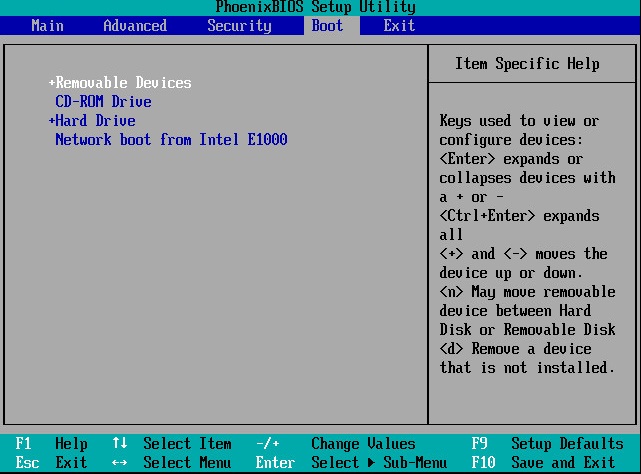
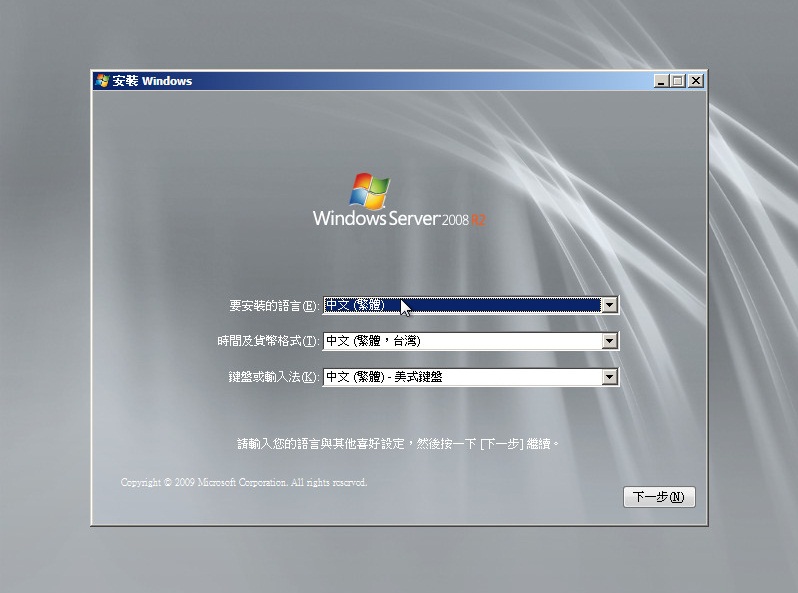
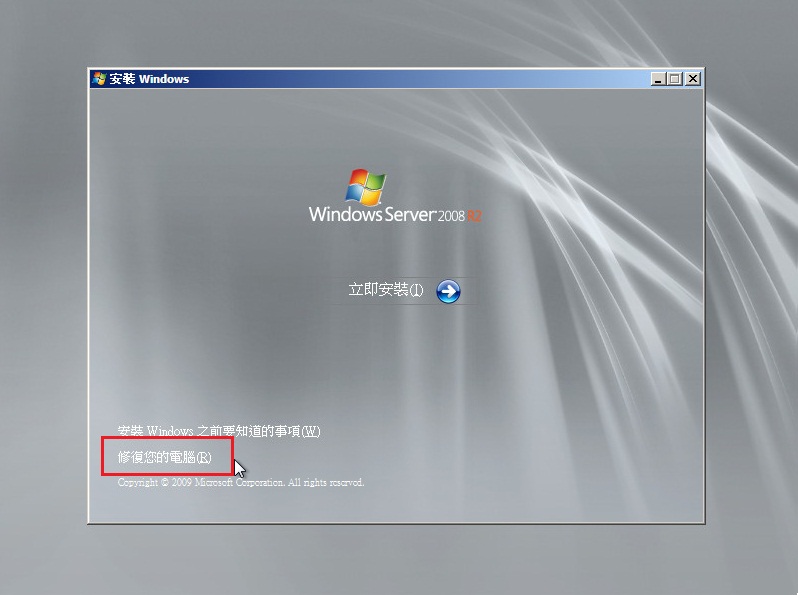

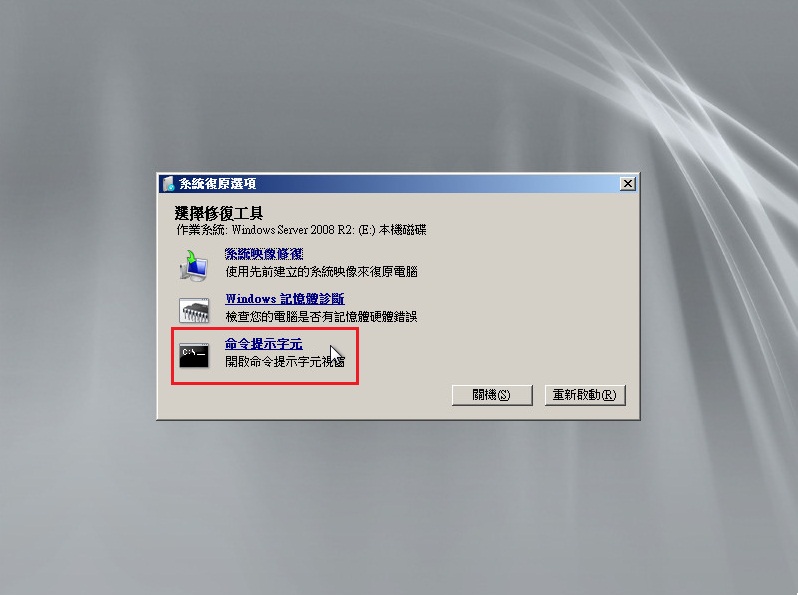
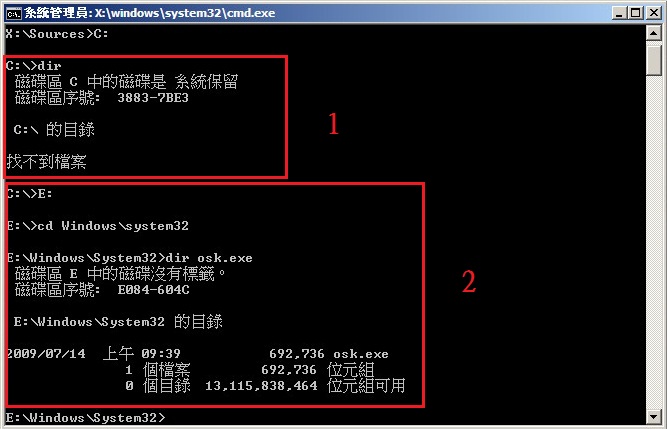
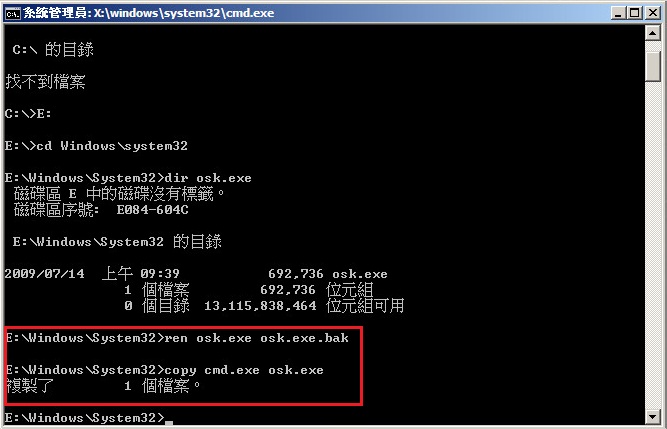
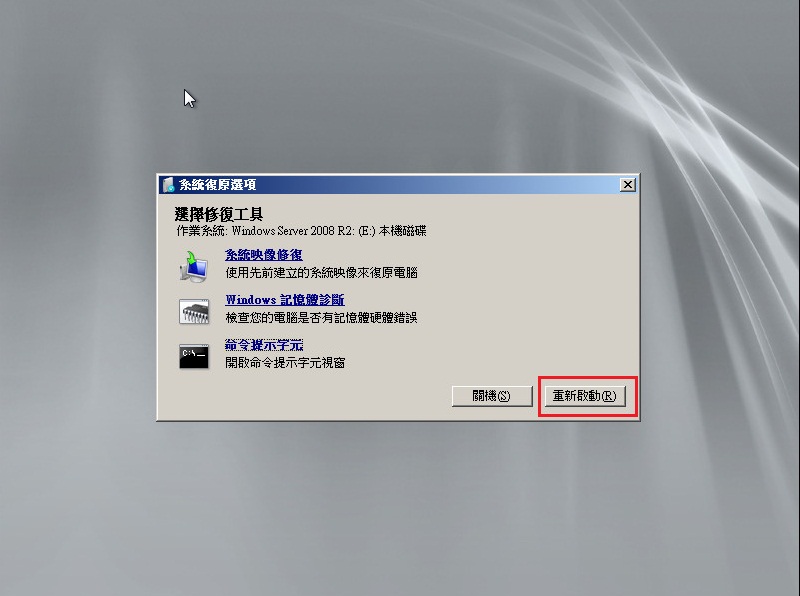

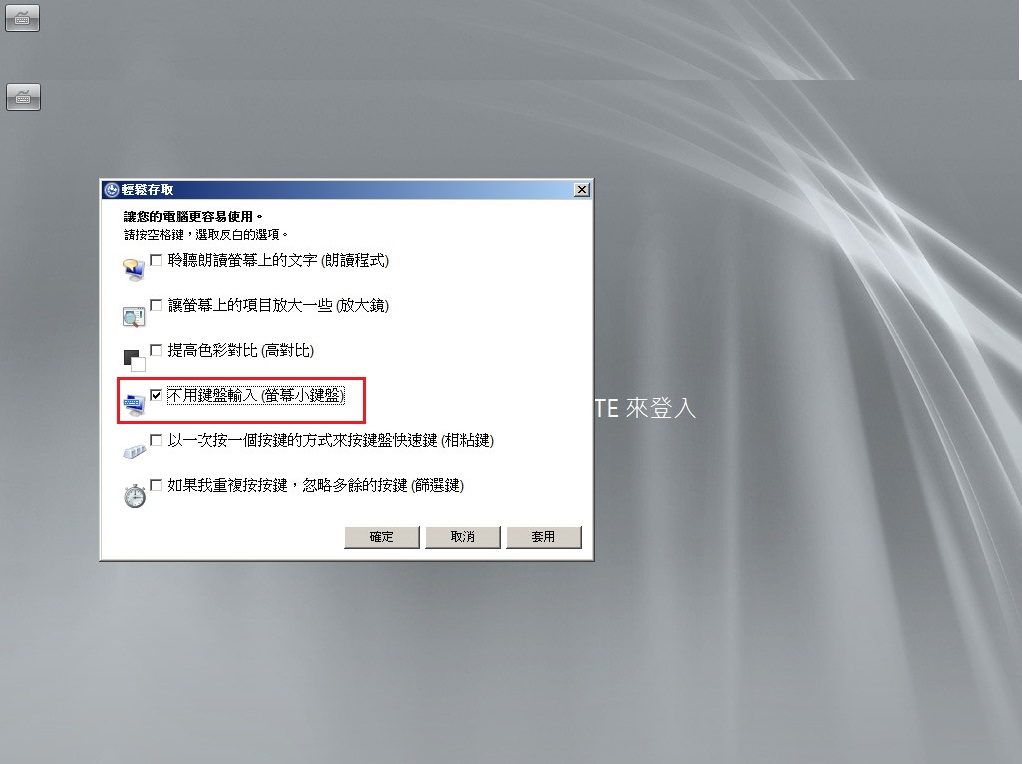
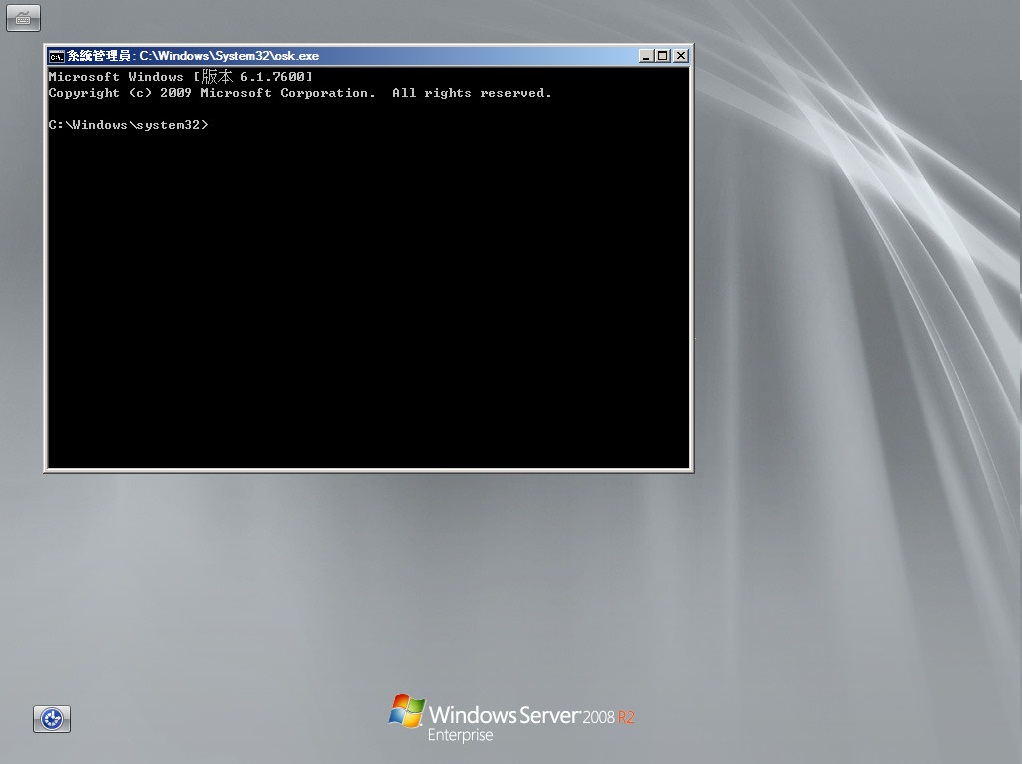
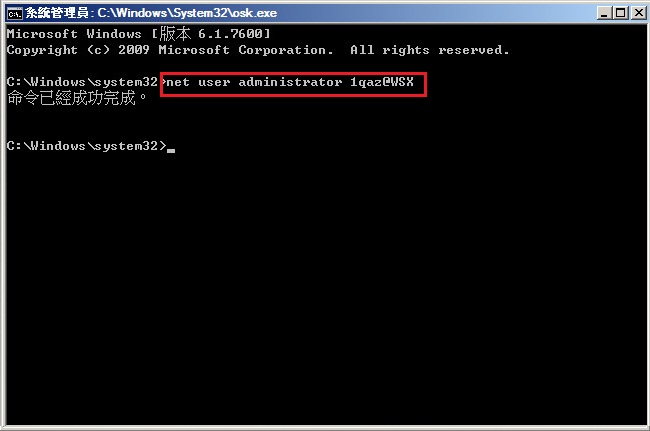

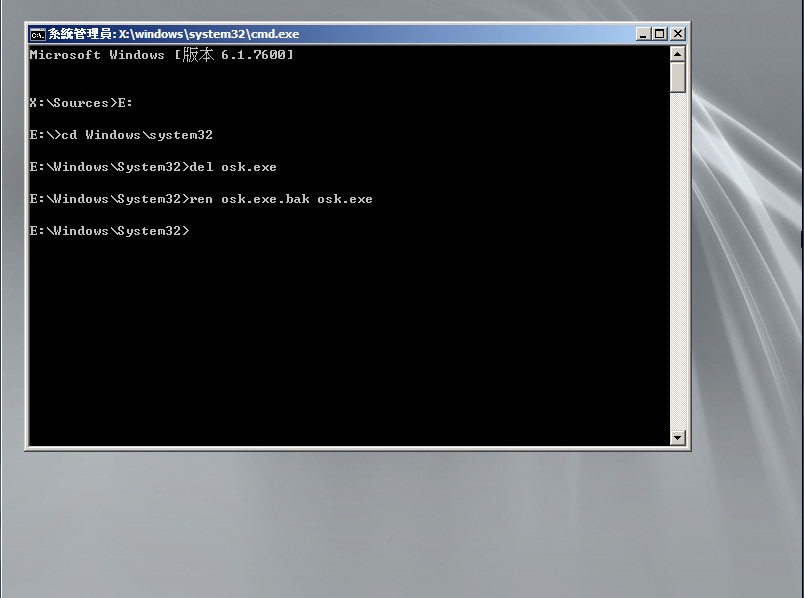


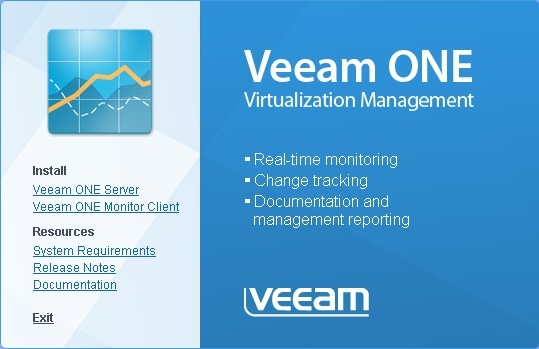
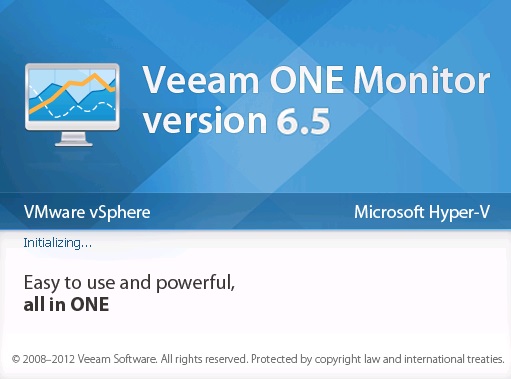
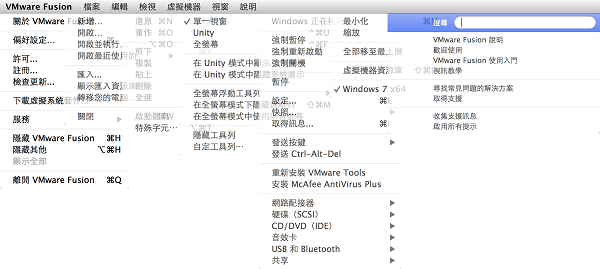
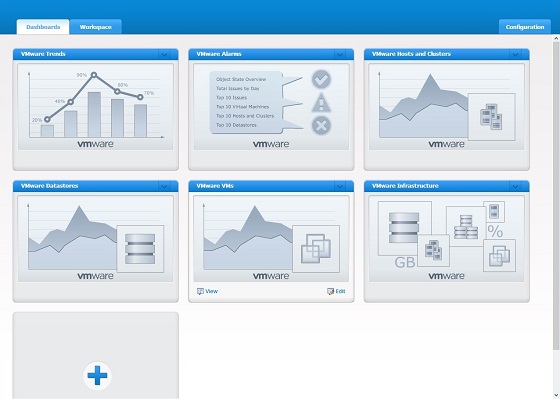
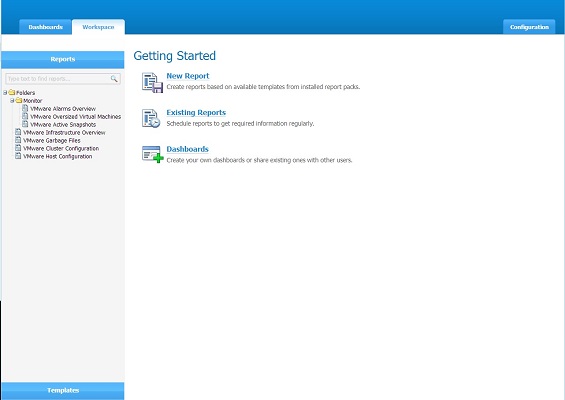






幫了大忙 感謝